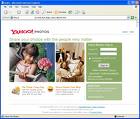 Anda tertarik untuk membuat website tetapi belum paham betul HTML? Anda bisa mencoba Yahoo Geocities. Dengan langkah-langkah berikut, dalam 10 menit website Anda sudah jadi. Anda bisa menggunakan Page Wizard untuk membuat halaman website dengan cepat tanpa pemrograman. Tidak percaya? Dicoba dulu ya …
Anda tertarik untuk membuat website tetapi belum paham betul HTML? Anda bisa mencoba Yahoo Geocities. Dengan langkah-langkah berikut, dalam 10 menit website Anda sudah jadi. Anda bisa menggunakan Page Wizard untuk membuat halaman website dengan cepat tanpa pemrograman. Tidak percaya? Dicoba dulu ya … Anda akan membuat blog atau website? Anda bisa membuat website untuk menawarkan produk, profile pribadi atau perusahaan, atau sekedar nampang. Anda bisa membuat blog untuk menyalurkan ide Anda yang isinya selalu berkembang setiap hari.
Jika Anda akan membuat blog, caranya sangat mudah. Tinggal daftar saja ke wordpress.com atau blogger.com. Tutorial membuat blog klik di sini. Jika Anda mau membuat website, Anda perlu tempat hosting. Web hosting adalah tempat menaruh file Anda di Internet. Webhosting ada yang bayar ada yang gratis. Web hosting gratis misalnya:
- Yahoo Geocities. Alamatnya http://www.geocities.com
- 50webs. Alamatnya http://www.50webs.com
- Tripod. Alamatnya http://www.tripod.com
Web hosting yang bayar misalnya:
- Bali Web Hosting. Alamatnya: http://www.balinter.net
- Bandung web hosting. Alamatnya: http://www.qwords.com
Dalam tutorial ini hanya dibahas bagaimana membuat website di Yahoo Geocities.
Kenapa Geocities? Pertama, Anda tidak perlu repot-report registrasi ulang jika sudah memiliki email di Yahoo. Cukup login di Yahoo Mail. Trus ketik http://www.geocities.com. Otomatis Anda sudah dapat memulai website. Kedua, banyak sekali layanan web hosting yang gratis berguguran atau berubah menjadi bayar, sepertinya Geocities tidak akan seperti ini, karena jaringan Yahoo sangat kuat dan Yahoo adalah perusahaan yang cukup besar.
Okey, sekarang kita mulai membuat website. Langkah-langkahnya:
- Klik di sini http://www.geocities.com, login dengan Yahoo ID dan password Anda.
- Jika Anda sudah membuat website dan menyimpannya di komputer, pilih EASY UPLOAD atau klik link berikut: http://geocities.yahoo.com/v/ul.html
- Upload file Anda.
- Jika Anda sama sekali belum membuat website, pilih PAGE WIZARD. Klik link berikut: http://geocities.yahoo.com/v/w
- Dalam PAGE WIZARD, pilih model yang sesuai dengan selera Anda, isi website Anda.
- Ikuti langkah-langkah yang ada.
- Selesai. Website Anda punya alamat: www.geocities.com/yahoo_id_anda
Cukup mudah bukan?
Selamat praktek, jangan takut salah.

 Desain Tutorial Membuat Desain Kaos dengan CorelDraw, T-Shirt Template, TShirt, Baju Team Distro, Kaos.cdr serta tutorial desain grafis tee company atau distro dirancang untuk mengetahui bentuk dasar dari baju dan kaos distro. Selain bentuk bajunya, seringkali orang mendesain gambar yang akan ditampilkan sebagai hiasannya. Kadang gambar kartun, gambar bitmap, gambar lucu dan gambar lainnya.
Desain Tutorial Membuat Desain Kaos dengan CorelDraw, T-Shirt Template, TShirt, Baju Team Distro, Kaos.cdr serta tutorial desain grafis tee company atau distro dirancang untuk mengetahui bentuk dasar dari baju dan kaos distro. Selain bentuk bajunya, seringkali orang mendesain gambar yang akan ditampilkan sebagai hiasannya. Kadang gambar kartun, gambar bitmap, gambar lucu dan gambar lainnya.









